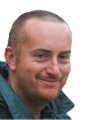LXF164: Играть на Pi
|
|
|
Raspberry Pi Превращаем ваш карманный компьютер в игровую приставку
Raspberry Pi: Ретро-игры
Дэвид Хейвард возвращает бездарно потраченную юность, эмулируя золотую эру домашних компьютерных игр 1980-х с помощью Pi.
На этом королевском острове [намек на одноименную радиопостановку BBC, – прим. пер.] много прекрасных национальных традиций: рыба и чипсы [любимое блюдо англичан, – прим. пер.], «идеальная пинта» [сеть британских пабов “The Perfect Pint”, – прим. пер.] и пляж развлечений в Большом Ярмуте – лишь часть из них. Но один обычай стоит плечом к плечу с культовыми памятниками, придающими Британии величие: он породил целое поколение свободных творческих мыслителей. Этот обычай – не что иное, как Великая революция 8-битных домашних компьютерных вычислений. Плоды ее прочно возглавили список игр восьмидесятых, а некоторые из любимейших фигурантов компьютерной истории сегодня украшают собой страницы eBay.
Чтобы воскресить эти ушедшие дни, часто приходится устанавливать эмуляторы в наши громадные компьютеры, что лишает нас части того духа, который олицетворял золотой век домашних компьютеров. Конечно, есть и другая возможность: можно купить один из наших любимых компьютеров и подключить его к старому плазменному телевизору с диагональю 52 дюйма. Однако эти компьютеры уже не юны, и если о них не заботились должным образом, они могут сломаться при подвешивании их на стену.
Но есть альтернатива: сочетание кое-чего современного и кое-чего не слишком современного. Raspberry Pi – возможно, одна из лучших инноваций со времен появления домашних компьютеров, которая возвещает новую золотую эру компьютеров. Этот компьютер размером с банковскую карту находит серьезное применение в творческих проектах: отправляется к границам космоса, превращается в беспроводной приемник из сороковых, становится средством автоматизации дома и используется во многих других проектах, которые доказывают, насколько изобретательными и гибкими являются пользователи и RPi.
Поэтому мы последуем их примеру и посмотрим, что получится, если прикупить кое-что на eBay, взять Raspberry Pi и лист самоклеящегося пластика и, воспользовавшись помощью растущего сообщества пользователей RPi, воссоздать классический домашний компьютер восьмидесятых.
ZXPi
Наша первая остановка – это милое чудо с резиновой клавиатурой, известное в народе как Speccy. ZX Spectrum 48k и в самом деле стал выдающимся достижением своего времени, мгновенно превратив доморощенных программистов в коммерческих гигантов сферы разработки ПО, а школьники могли явиться домой после уроков и просидеть за ним до ужина, кропая игры, вошедшие в анналы компьютерной истории.
Но довольно ностальгии – от нее сыреют глаза. Побродив по страницам eBay, мы нашли нерабочий ZX Spectrum за плевые 2,99 фунта – в конце концов, разбирать живого Speccy было бы кощунством. Он выглядел не очень хорошо из-за износа, но и большинство из нас, некогда игравших в такие, сегодня тоже не цветут пышным цветом.
Нашей первой задачей было проверить, не устарел ли RPi; мы экспериментировали с ним с момента его появления у нас в почтовом ящике, и поскольку в мире Pi все быстро меняется, мы подумали, что пора обновить его на Wheezy. Ссылку для загрузки системы можно найти на сайте Raspberry Pi, goo.gl/4w4ps, с подробным руководством по ее копированию на SD-карту и настройке. Затем мы выполнили команду sudo apt-get update/upgrade, и через несколько минут наш RPi обновился и прекрасно заработал.
Затем последовал демонтаж ZX Spectrum, сводящийся к откручиванию пяти винтов на нижней части машины и снятия шлейфа клавиатуры. Материнская плата имела один центральный винт, который после удаления оставил только голый пластмассовый корпус.
RPi существенно меньше настоящей материнской платы Spectrum, и нам пришлось малость потрудиться, чтобы удобно и надежно расположить компоненты RPi в новом корпусе. Мы обнаружили, что порты RPi – RCA Video и Audio прекрасно совпали с портами Spectrum – Mic и Ear, но разъем для подключения SD-карты RPi уперся в стенку пластмассового корпуса. Легкое движение кусачек – и у нас получился самодельный слот для SD-карт, доступный даже при закрытом корпусе; расширив этот слот, мы также смогли запитать устройство от зарядника HTC.
Затем мы подключили HDMI и Ethernet и с помощью старой доброй черной изоленты закрепили RPi на основании корпуса Spectrum, а также закрепили кабели на корпусе, чтобы они не вырывали RPi с ее законного места, если за них дернуть. Тут у нас возникла проблема с клавиатурой. Хотя до нас уже был проект такого рода – парень по имени Брайан пересобрал ZX Spectrum на BeagleBoard [дешевый одноплатный компьютер, совместная разработка компаний Texas Instruments и Digi-Key, – прим. пер.] и клавиатура у него успешно заработала (см. goo.gl/V5cH3) – наши попытки были не слишком удачны. Короче, мы полностью провалились, запутав шлейф клавиатуры в интерфейсе, который ободрали с обычной клавиатуры USB. Но решили плюнуть на это и подключили обычную клавиатуру и мышь через большой порт ввода/вывода Spectrum.
Когда мы надели крышку, ZXRPi выглядел не так уж плохо, хотя кое-что заставило бы Хита Робинсона [W. Heath Robinson, английский иллюстратор XX в., более всего известный рисунками эксцентричных механизмов, – прим. ред.] радостно перевернуться в гробу. Однако, когда мы подключили его к телевизору и элегантно, хотя и осторожно, уложили рядом, все это смотрелось вполне достойно. Нам оставалось только установить приличный эмулятор Spectrum и раздобыть какие-нибудь старые игры.
Установка и запуск эмулятора Spectrum были довольно просты; для этого проекта мы взяли Fuse Emulator. Чтобы установить и запустить его, выполните следующие действия. Зайдите в терминал, наберите
sudo apt-get install fuse-emulator-common
и нажмите Enter. Нажмите “y” для подтверждения загрузки и установки. По окончании установки вернитесь в командную строку, наберите
sudo apt-get install spectrum-roms fuse-emulator-utils
и нажмите Enter. Снова вернувшись в командую строку, наберите
sudo amixer cset numid=3 2
и опять-таки нажмите Enter.
Эта команда включит звук через HDMI, но он довольно нестабилен, так что при необходимости замените «2» на «1», и звук перенаправится на звуковой порт RPi.
Потом выйдите из терминала, нажмите на кнопку Start LXDE (Запуск LXDE) и выберите Games > Fuse Spectrum Emulator (GTK+ Version) [Игры > Эмулятор Fuse Spectrum (версия для GTK+)]. Увеличьте размер окна, потянув за уголок.
Теперь загрузите какую-нибудь игру Spectrum, например, с сайта World of Spectrum (goo.gl/trJvd); затем в меню Fuse выберите Media > Tape > Open [Носитель > Лента > Открыть], после этого в окне Spectrum наберите “J” для загрузки игры, затем “Ctrl+PP” (что соответствует команде Load “”).
Игра должна загрузиться, а в звуковом выходе, к которому можно подключить стереонаушники, должен появиться звук. После этого останется только вернуться к заброшенному 30 лет назад Manic Miner и пройти его до конца.